我用Excel制作抽奖工具,然后点了一下……

Hi~大家好,我是爱学 Excel 的田田~
又到了每周一准时开课的【0 基础学 Excel 函数】时间啦~

上节课学习了 Randbetween 函数的基本用法,今天我们再继续深挖一下,这个函数在工作当中的具体应用~
最近很多公司都会举办年中会议,年会上必不可少的当然是抽奖活动,那么我就教大家用 Randbetween 函数来制作一个年会抽奖工具。
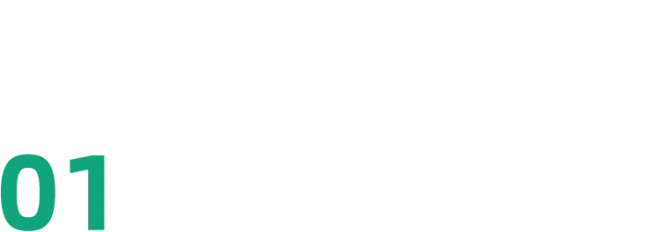
案例是一份年会抽奖名单,我们要从中随机抽取一位员工。
要实现这个效果,除了使用Randbetween函数以外,还要用到另一个我们已经学过的函数—— index函数。
我们先来复习一下,index 函数可以根据行号和列号来返回一个区域中对应单元格中的内容。
❶ 在【L2】单元格中输入=index 函数,第一个参数选中整个姓名区域【G2:J18】。第二个参数输入数字【3】,表示第三行。
第三个参数输入数字【2】,表示第二列,打上反括号,按下回车键,那么姓名区域中第三行第二列的“秦秋”,就被显示出来了。

那么制作成抽奖工具,就只需要把行号和列号变成随机数,通过刷新,我们就能得到随机姓名了。
理清了这个思路之后,我们就可以开始着手修改公式了。
❷ 双击【L2】单元格进入公式编辑模式,选中代表行数的第二个参数,将它替换为 randbetween 函数,将最小值设置为【1】。
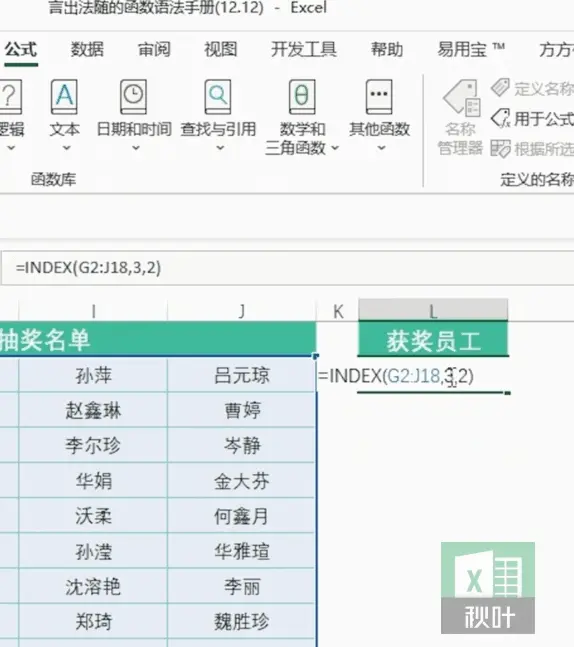
双击【L2】单元格进入公式编辑模式,选中代表行数的第二个参数,将它替换为 randbetween 函数,将最小值设置为【1】。
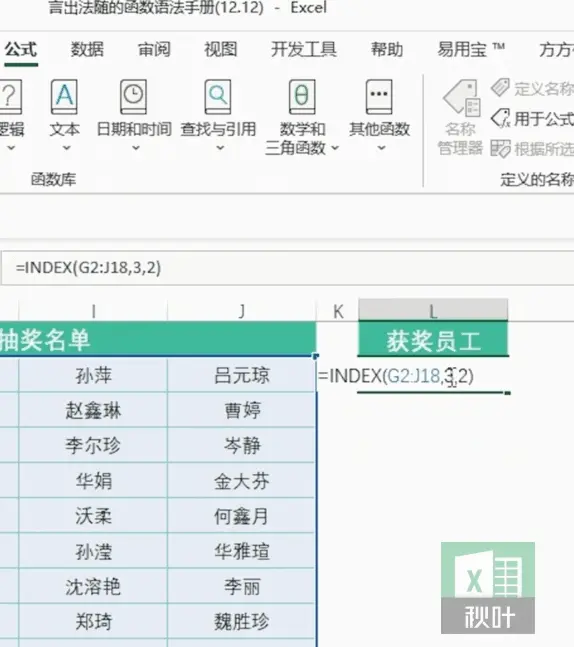
员工名单一共有17行,因此将最大值设置为【17】,打上反括号。
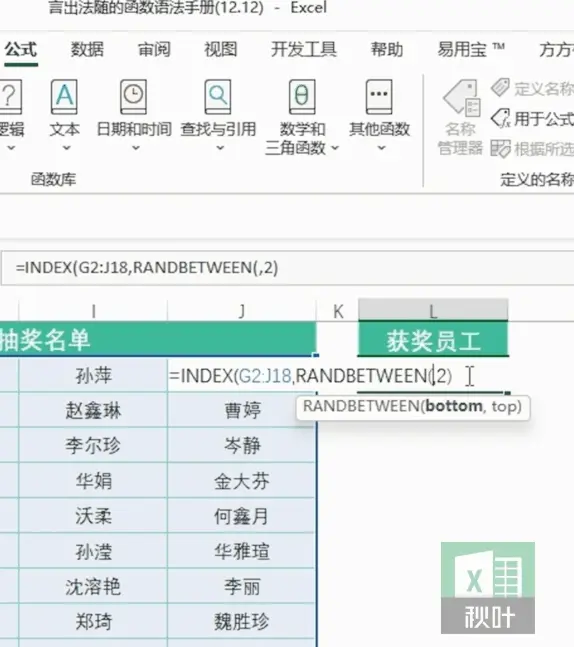
再选中代表列数的第三个参数,将它替换为 randbetween 函数,将最小值设置为【1】,员工名单一共有4列,因此将最大值设置为【4】,打上反括号。

完整公式如下:
=INDEX(G2:J18,RANDBETWEEN(1,17),RANDBETWEEN(1,4))
按下回车键,这样我们就得到了一个随机姓名。按住键盘上的【F9】键不放持续刷新公式,当我们松开【F9】键时,获奖的员工就能随机抽取出来啦。
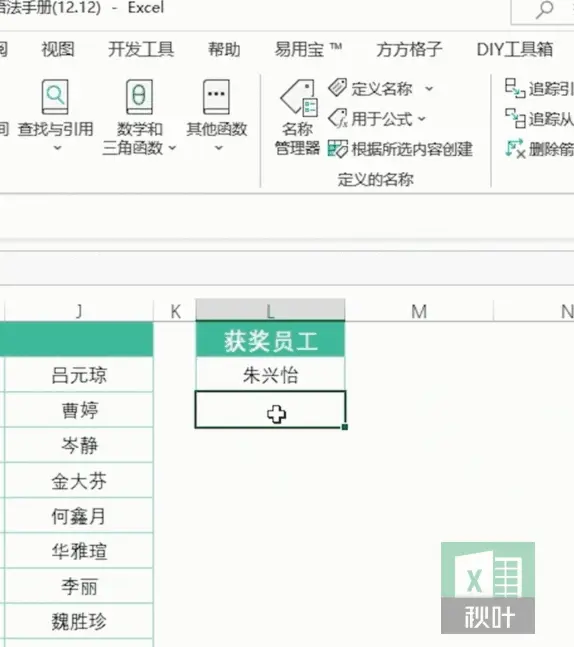
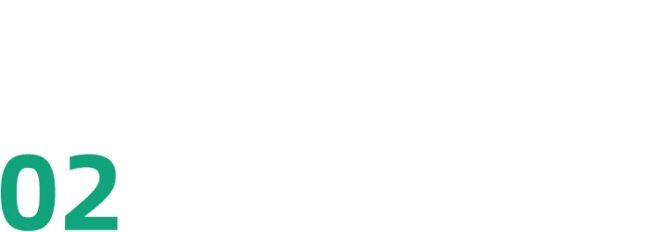
使用键盘控制刷新的方式虽然可行,但是还不够方便,能否用【按钮】的方式来执行抽奖的动作呢?
当然可以,我们来试着用控件来进行抽奖!

❶ 打开【开发工具】选项卡,点击【插入】-切换按钮,用鼠标绘制一个【长方形】的按钮。

❷ 点击鼠标右键,找到【切换按钮对象】, 选择【编辑】,将切换按钮的名称修改为【开始抽奖】,修改完毕后退出编辑模式。

❸ 鼠标左键双击切换按钮打开【宏编辑器】,【ToggleButton1】表示我们刚才插入的按钮,在第二行输入代码【iF ToggleButton1. value=true,then 】。

❹ 我们希望按下按钮的时候,公式能够刷新,所以,在第三行我们输入一个【calculate】表示公式刷新。
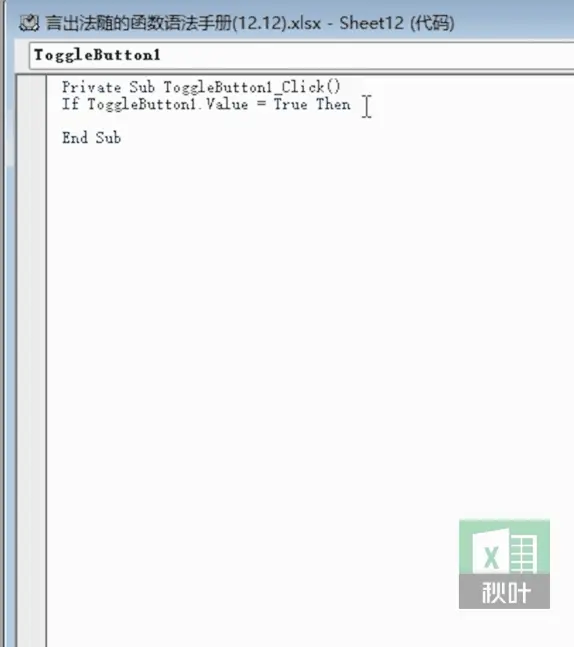
我们要让calculate,也就是刷新公式这个动作,持续循环下去,直到切换按钮的值变成false。
❺ 所以我们要在 calculate 这一行上下插入两个空白行,在上方输入【do】,在下方输入【loop until】,执行刷新公式这个动作循环。

❻ 同时,我们要循环刷新到【切换按钮】的值变成【false】。因此我们继续在后面输入 【togglebutton1.value=false】。
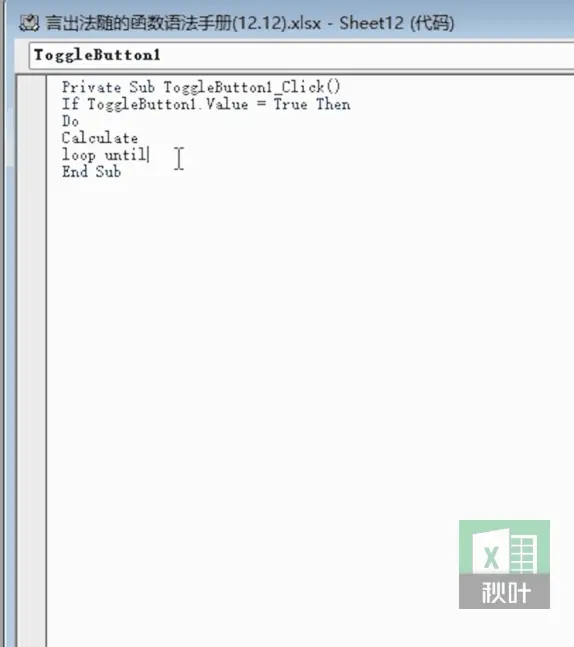
❼ 但是当表格持续刷新的时候,还是无法进行其他操作的,为了能够进行后续操作,我们还要在【calculate】下方补上一个代码:【doevents】。表示取回对软件的控制权。
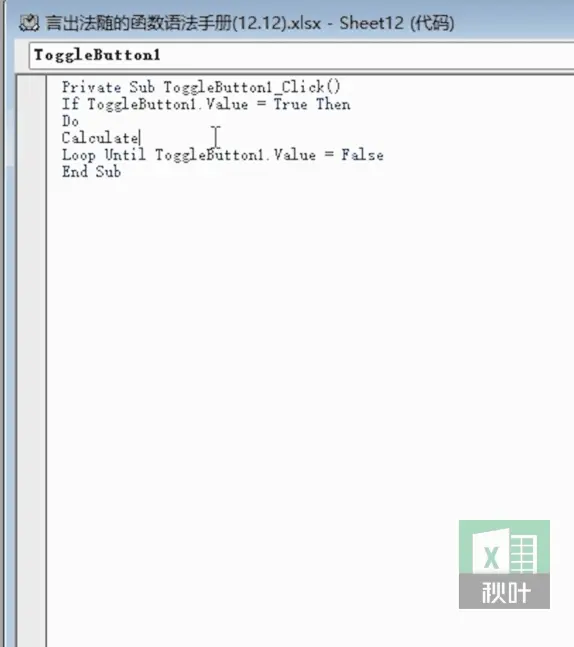
❽ 最后,由于这里的代码是从IF开始的,因此在代码结束之前,我们要输入一个【end if】作为结尾,这样整个代码就有始有终了。

代码输入完毕后,我们关闭宏编辑器。然后点击开发工具下的【设计模式】按钮,退出控件的编辑模式。
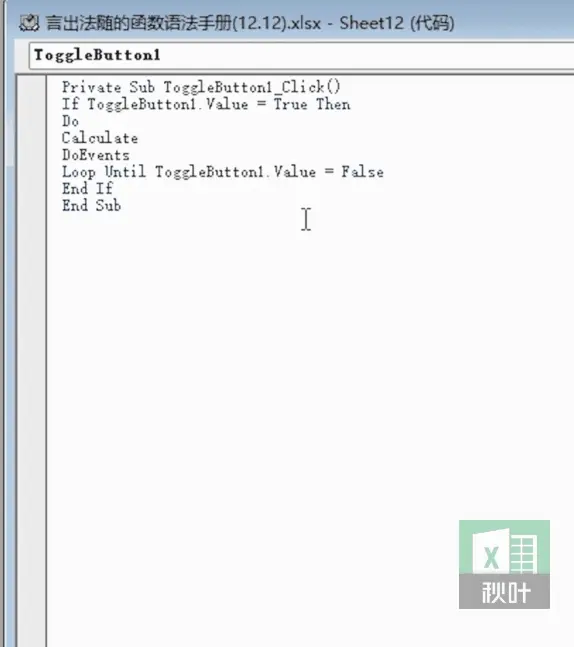
完整代码如下:
Private Sub ToggleButton1_Click()If ToggleButtonl.Value = True ThenDoCalculateDoEventsLoop Until ToggleButton1.Value = FalseEnd IfEnd Sub
再点击开始抽奖按钮,抽奖程序就已经开始运行了,当我们再次点击抽奖按钮,抽奖结果就显示出来啦。

这个随机抽奖工具你学会了吗?赶紧动手试试吧~

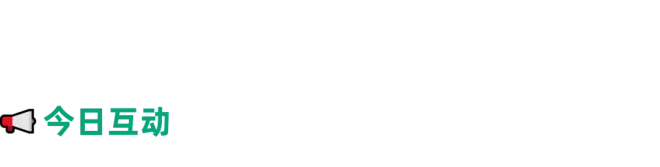
除了 用 Randbetween 函数可以制作抽奖工具,你还知道哪些好用好玩的函数呢?
评论区留言告诉大家吧╰(*°▽°*)╯
除了今天介绍的 Randbetween 函数,Excel 里还有很多的函数,比如 Vlookup、Xlookup、Sumif 等等。
如果你想学习更多关于函数的知识,更多 Excel 小技巧!
那我推荐你参加秋叶《3 天 Excel 集训营》,大神带你学习表格飞速排版、数据高效整理、图表美化设计……!!和志同道合的小伙伴一起交流进步~
仅需 3 天
你就可能成为 Excel 高手!
赶紧扫码抢课吧!!
👇👇👇

↑↑↑
优惠名额有限,先到先得!
现在扫码报名
还能免费领《35 个函数使用手册》!
*广告

